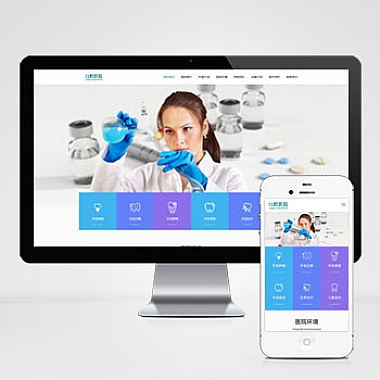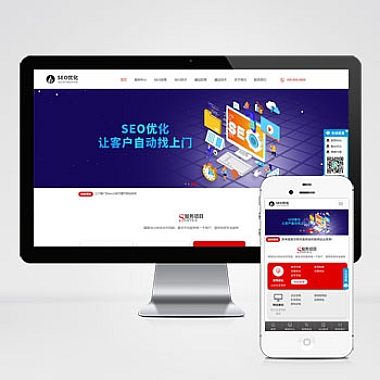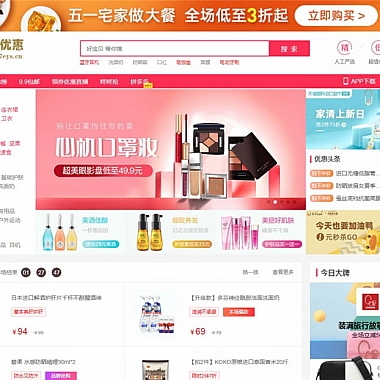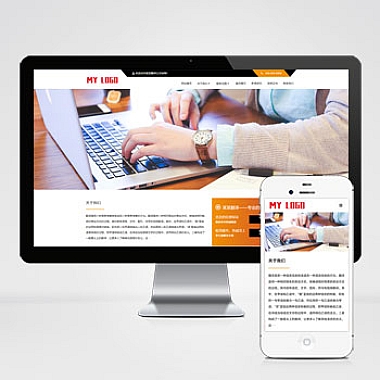详细介绍如何使用cmd命令打开命令提示符窗口以及如何使用cmd命令打开注册表编辑器。我们将从打开命令提示符窗口开始,然后介绍如何使用cmd命令打开注册表编辑器。我们将对全文进行总结归纳。
1. 打开命令提示符窗口:
要打开命令提示符窗口,可以按下Win + R组合键,然后输入"cmd"或者"cmd.exe",最后按下回车键。还可以通过开始菜单中的搜索栏,输入"cmd"来打开命令提示符窗口。
2. 使用CMD命令打开命令提示符窗口:
除了使用快捷键和开始菜单,还可以通过CMD命令来打开命令提示符窗口。在运行窗口或者开始菜单的搜索栏中,输入"cmd"命令,然后按下回车键即可打开命令提示符窗口。
cmd3. 使用CMD命令打开注册表编辑器:
要使用CMD命令打开注册表编辑器,可以按下Win + R组合键,然后输入"regedit",最后按下回车键。还可以通过开始菜单中的搜索栏,输入"regedit"来打开注册表编辑器。
regedit4. 使用CMD命令编辑注册表:
在打开的注册表编辑器窗口中,可以使用CMD命令进行注册表的编辑。例如,可以使用"reg add"命令来添加新的注册表项,使用"reg delete"命令来删除注册表项,使用"reg query"命令来查询注册表项的值等等。
reg add [参数]5. 使用CMD命令导出和导入注册表:
除了编辑注册表,还可以使用CMD命令来导出和导入注册表。通过"reg export"命令可以将注册表导出为.REG文件,通过"reg import"命令可以将.REG文件导入到注册表中。
reg export [参数]6. 使用CMD命令备份和恢复注册表:
还可以使用CMD命令来备份和恢复注册表。通过"reg save"命令可以将注册表保存为二进制文件,通过"reg restore"命令可以将二进制文件恢复到注册表中。
reg save [参数]我们学习了如何使用不同的方法打开命令提示符窗口和注册表编辑器。我们还了解了如何使用CMD命令来编辑、导出、导入、备份和恢复注册表。掌握这些知识可以帮助我们更好地进行系统维护和故障排查。在使用CMD命令时,请务必谨慎操作,以免对系统造成不可逆的损坏。